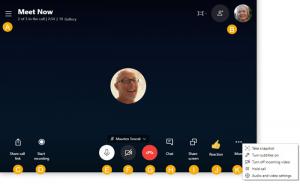Изпълнете офлайн командата sfc /scannow в WIndows 8.1
В sfc /scannow командата е добре познат начин за проверка на целостта на всички системни файлове на Windows. Тя може да бъде полезна в много сценарии и да коригира различни проблеми с Windows. Въпреки това, ако по някаква причина не можете да стартирате Windows, тогава може да не знаете как да стартирате проверката на системните файлове. За щастие, sfc поддържа офлайн сканиране на инсталация на Windows, дори ако не стартира правилно. Всичко, от което се нуждаете, е стартиращ носител с настройка на Windows 8.1, т.е. инсталационен DVD на Windows 8.1 или стартиращ USB флаш.
Реклама
Ето как да извършите офлайн сканирането с командата sfc.
- Поставете вашия зареждащ носител и заредете компютъра си от USB. (Може да се наложи да натиснете някои клавиши или да промените опциите на BIOS, за да стартирате от USB.)
- Когато се появи екранът "Настройка на Windows", натиснете Shift + F10 ключовете заедно.
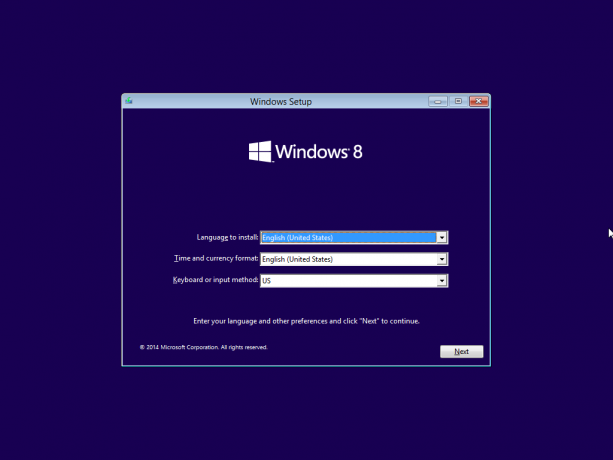
Това ще отвори командния ред.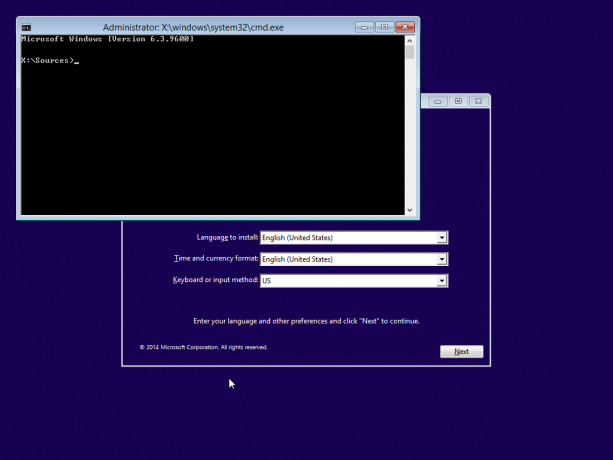
- Тип бележник и натиснете Enter. Не затваряйте прозореца на командния ред.
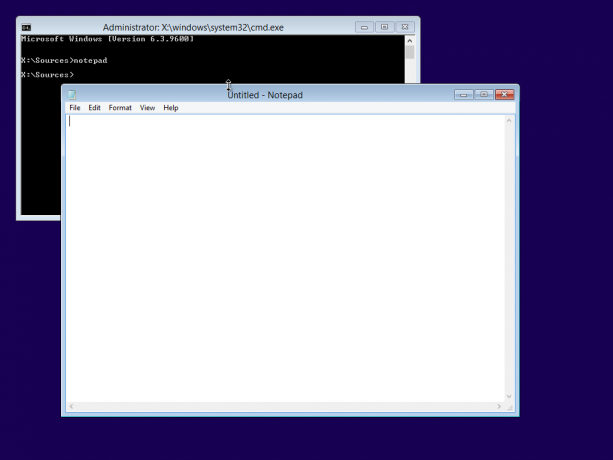
Когато се отвори Notepad, отворете Меню Файл -> Отвори... вещ. Щракнете върху „Този компютър“ в левия панел на диалоговия прозорец „Отваряне“, за да видите устройствата на вашия компютър. Обърнете внимание на правилната буква на устройството на дяла, където имате повредения Windows 8.1, който не може да се стартира. На снимката по-долу това е диск D:.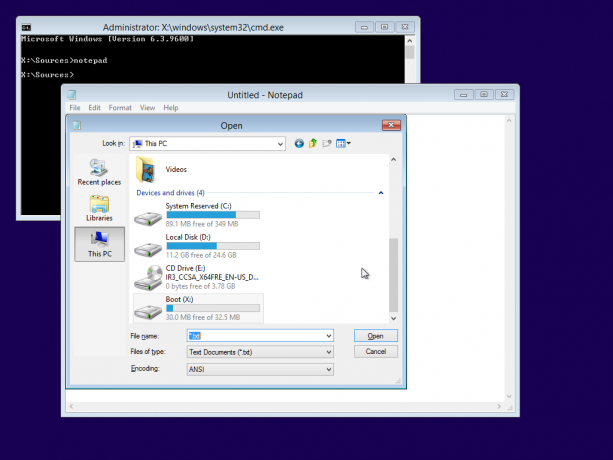
- Също така, обърнете внимание на правилната буква на скрития дял "System Reserved". В моя случай това е C:
- Сега въведете следното в командния ред:
sfc /scannow /offbootdir=C:\ /offwindir=D:\Windows
Отбележи, че offbootdir съдържа буквата на вашия дял "System Reserved" и offwindir е обемът, на който се намира вашият повреден Windows 8.1, който не може да се стартира.
Натиснете Enter, за да изпълните командата.
Това е всичко. Сега позволете на инструмента SFC да извърши офлайн проверка на системните файлове и да коригира всички проблеми с целостта. Той автоматично ще коригира всички проблеми, които открие.